
GNU/Linuxin mukauttamisen taito: Conkysin käyttäminen työpöydällä
Joissakin aiemmissa viesteissä he ovat yksityiskohtaisesti todellisen mukautuksen perusteella Ubuntu ja Respin MiracleOS (MX Linux Distro). Tämä siksi, että olen henkilökohtaisesti kiehtonut "Linuxin mukauttamisen taide"esimerkiksi käyttämällä Conkyn.
Siksi tänään ja tulevissa toimituksissa näytämme hyödyllisiä vinkkejä parantaa ja kaunistaa visuaalista ilmettä suostumuksestamme GNU / Linux-jakelut, käyttämällä erilaisia tekniikoita ja sovelluksia nykyisiä.
Ja ennen tämän viestisarjan aloittamista "Linuxin mukauttamisen taide"esimerkiksi käyttämällä Conkyn, suosittelemme tutustumaan seuraaviin liittyvää sisältöä, tämän viestin lukemisen lopussa tänään:



Taidetta mukauttaa GNU/Linux Conkysin avulla
Kuinka käyttää Conkyja parantamaan GNU/Linuxin mukauttamistaitoa?
Ennen kuin aloitat, huomaa, että Jotkut Conkyt eivät välttämättä toimi Distroissamme, monista syistä. Niistä voimme mainita seuraavat:
- He käyttävät ohjelmistopaketteja, joita meillä ei ole asennettuna.
- He suorittavat komentoja, jotka eivät ole yhteensopivia jakelumme kanssa.
- Ne on kehitetty eri versiolla Lua-ohjelmointikielestä kuin käsitelty.

vaiheeseen 1
Olettaen, että olemme jo asentaneet Conky tai Conky Manager meidän GNU/Linux-jakelu, ensimmäinen looginen askeleemme on löytää ihanteellinen Conky työpöydällemme. Tätä varten voimme käyttää Internet-hakukonetta, mutta verkkosivustoilla on useita erittäin mielenkiintoisia ja hyödyllisiä pling y Debianin taide. Tämänpäiväistä tapaustutkimusta varten olemme valinneet ja ladanneet yhden toiselta mainitulta verkkosivustolta nimeltä Conky Harfo.
vaiheeseen 2
Kerran vastaava tiedosto (conky_harfo_by_etlesteam_da4z1gc.7z), jatkamme sen purkamista. Sitten nimeämme uudelleen mielemme mukaan kansio (conky_harfo_by_etlesteam_da4z1gc) saatu, ja liitämme sen sisään piilotettu kansio .conky, joka sijaitsee osoitteessa kotikansio käyttäjästämme.
vaiheeseen 3
Juoksemme Conky Manager, päivitämme Conkys-luettelon Etsi uusia aiheita -painike, joka sijaitsee yläreunassa, ja sitten kun etsit sitä ja näytät sen asennettujen Conkys-luettelossa, aktivoimme sen merkitsemällä sen Aktivoi-painikkeen, jotta se aktivoituu ja näkyy sujuvasti työpöydällä.
vaiheeseen 4
Jos kaikki on mennyt hyvin, olemme päässeet loppuun. Ellemme halua muokata samaa. Ja tätä varten voimme käyttää hyväksi Muokkaa widgetiä -painike graafisesti tai Muokkaa tekstitiedostoa -painike. Meidän tapauksessamme muutamme läpinäkyvyyden tyyppiä, sijaintia työpöydällä, verkkoasetuksia ja oletusvärejä; a Oranssi ja magenta, jotta se yhdistettäisiin muun kanssa Ubuntu-pohjainen räätälöinti.
Kuten alla:
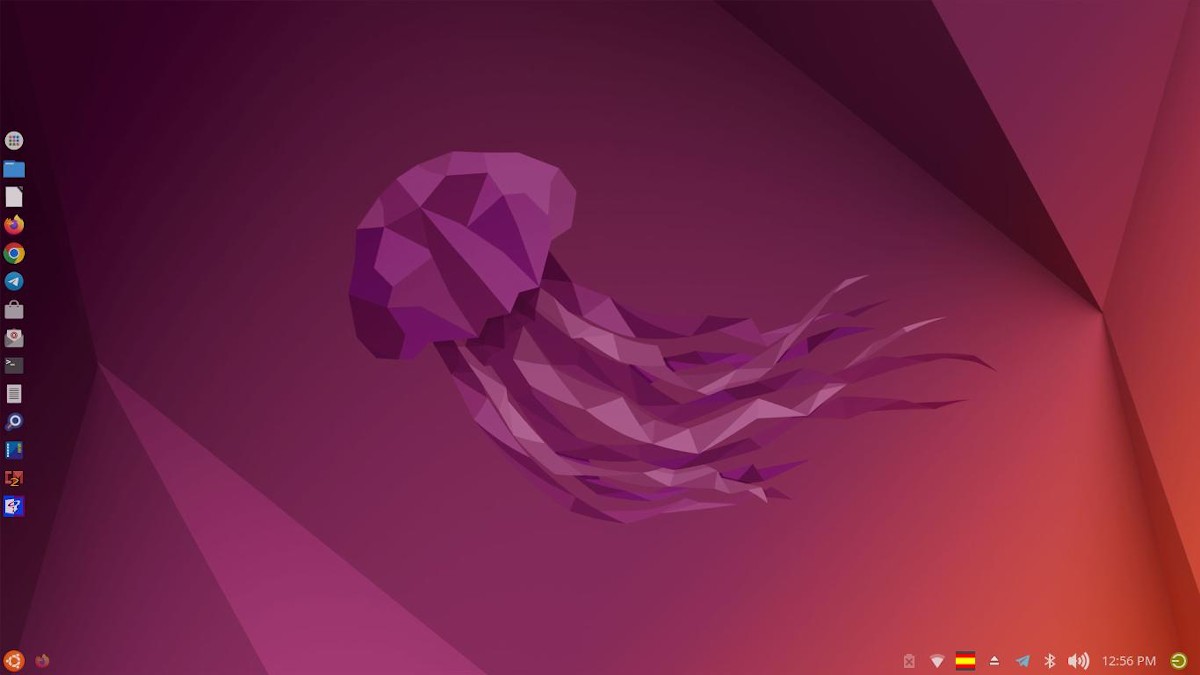
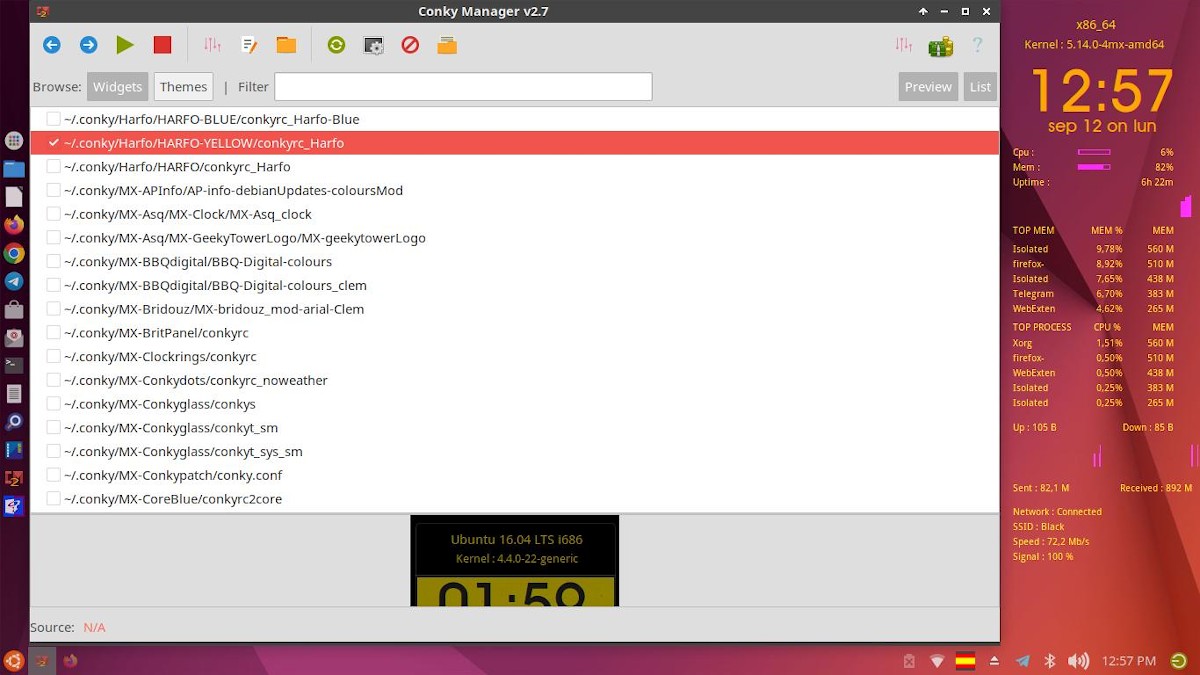
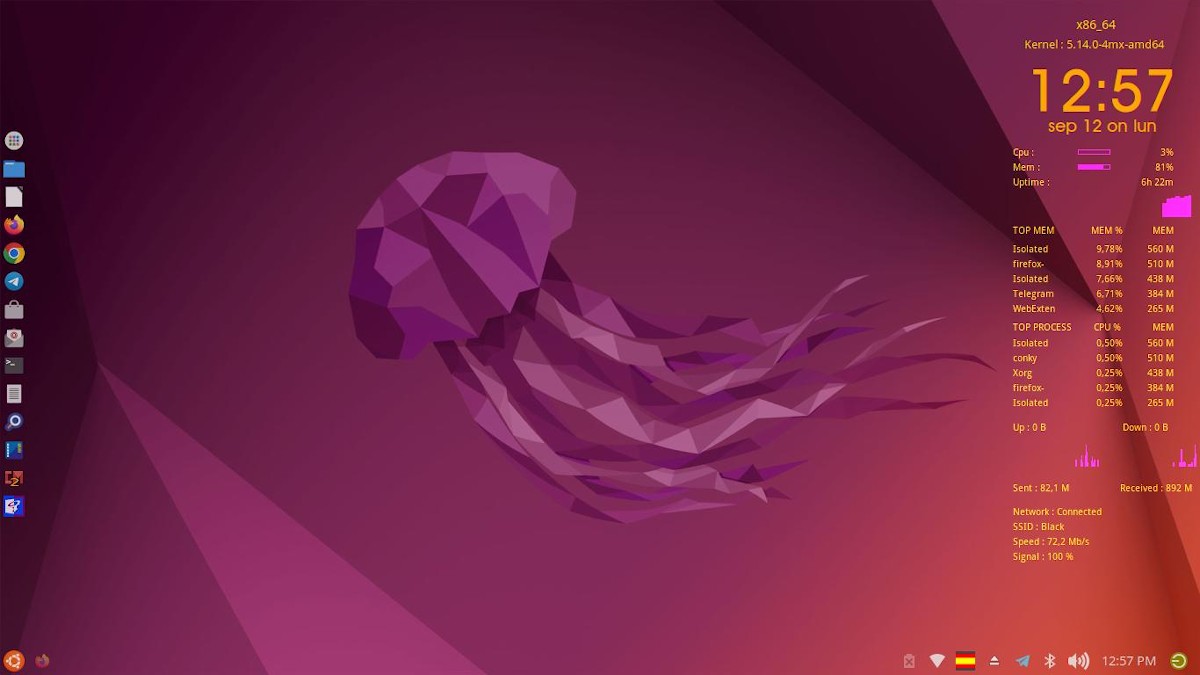
Lisää päivitettyä tietoa Conky Managerista voit tutustua seuraaviin linkkeihin:
Kun yhdessä toinen ja seuraava erä perehdymme asiaan konfigurointitiedostojen käsittely, sen parametrit, arvot ja komennot.
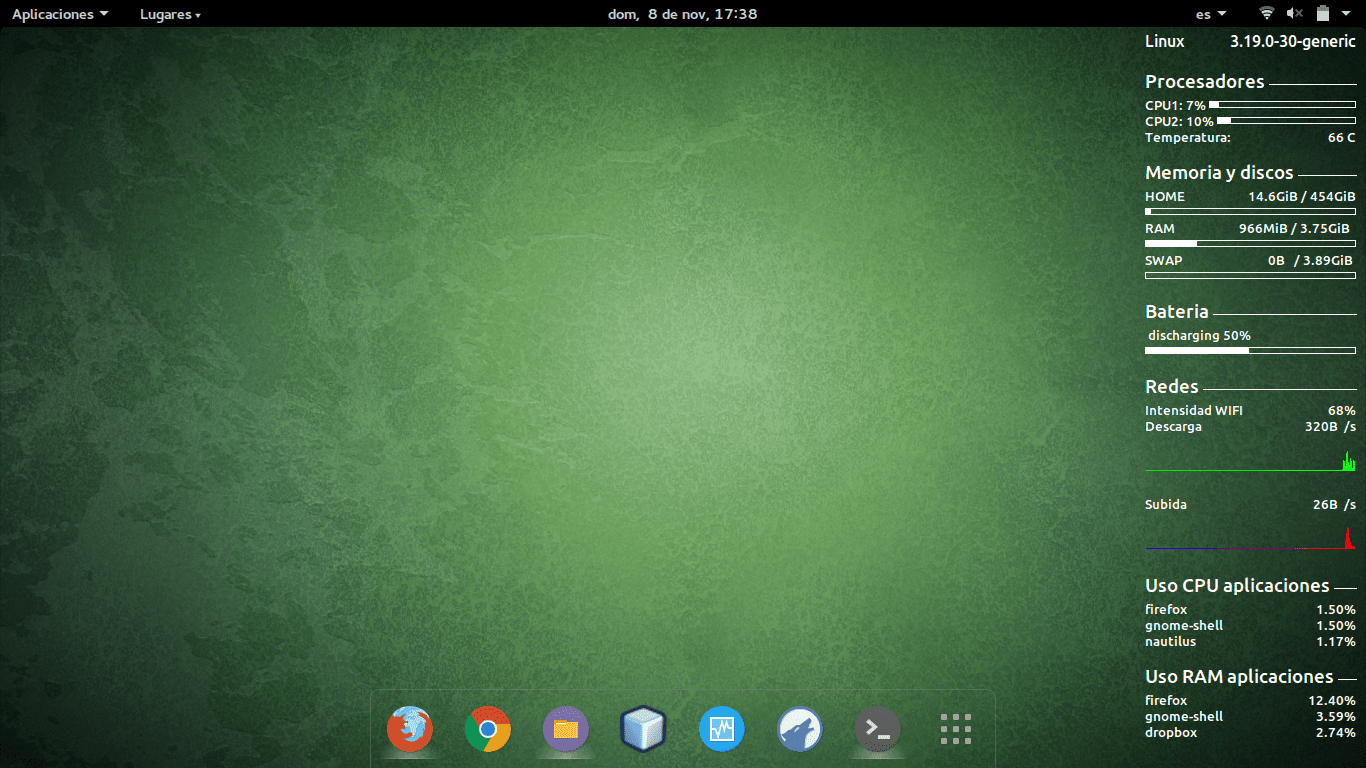
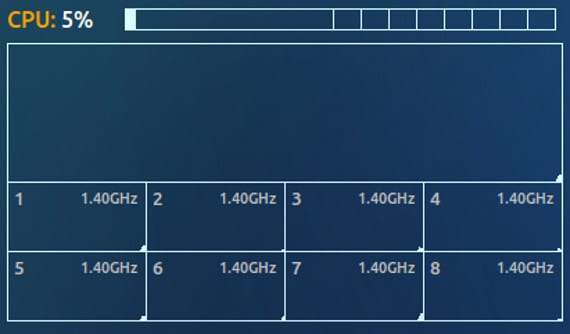

Yhteenveto
Lyhyesti sanottuna kaunista meidän ilmaiset ja avoimet käyttöjärjestelmät, ei vain virkistystarkoituksiin, vaan toiminnallinen, voi tulla hyvin Helppoa ja hauskaa, käyttämällä erilaisia tekniikoita ja sovelluksia olemassa, kuten Conkyn. Joten toivon, että tämä postaus aiheesta "Linuxin mukauttamisen taide" olla monien mieleen ja hyödyksi.
Jos pidit sisällöstä, jätä kommenttisi ja jaa se muiden kanssa. Ja muista, vieraile alussa meidän «Kotisivut», virallisen kanavan lisäksi Telegram saadaksesi lisää uutisia, opetusohjelmia ja Linux-päivityksiä. länteen ryhmä, saadaksesi lisätietoja tämän päivän aiheesta.
